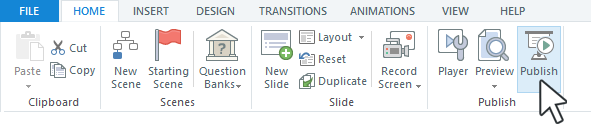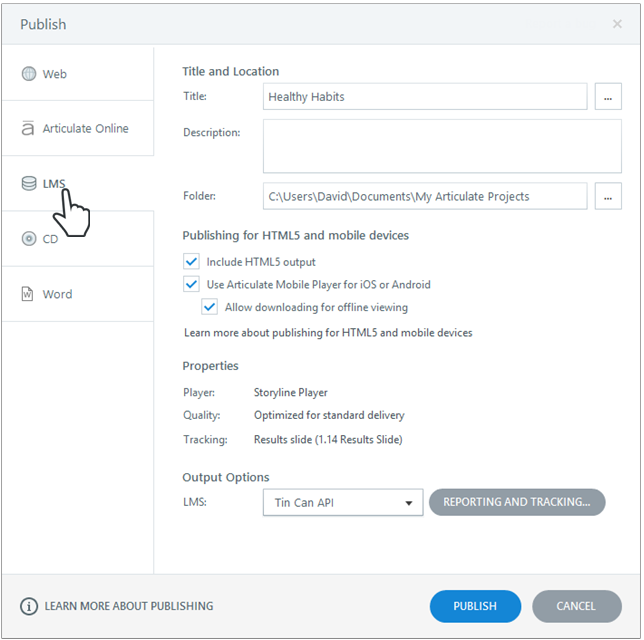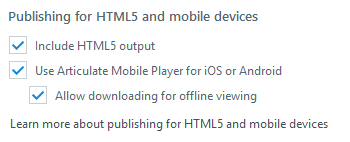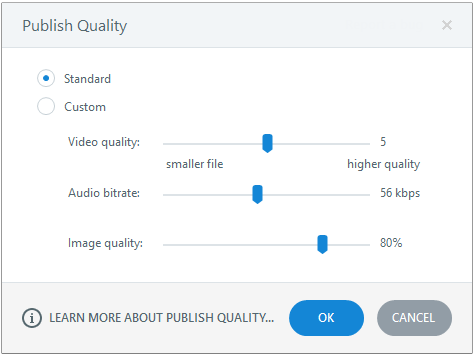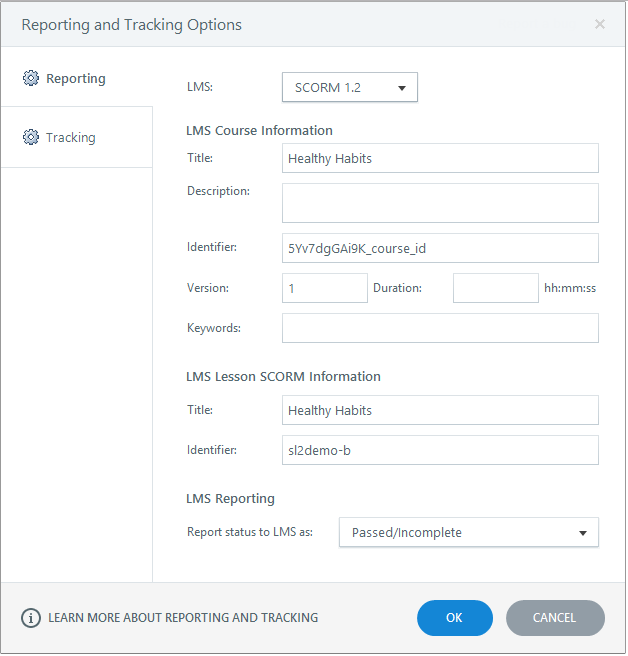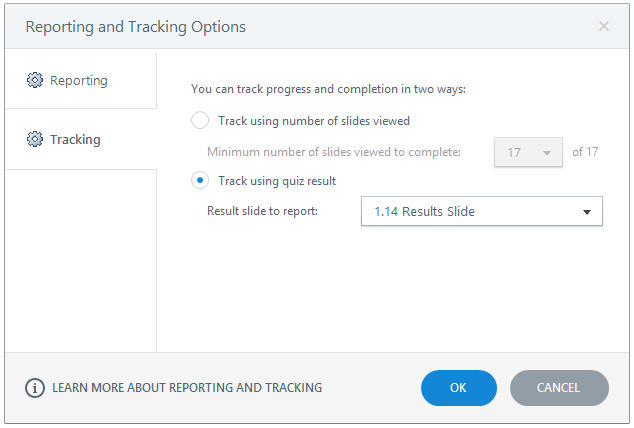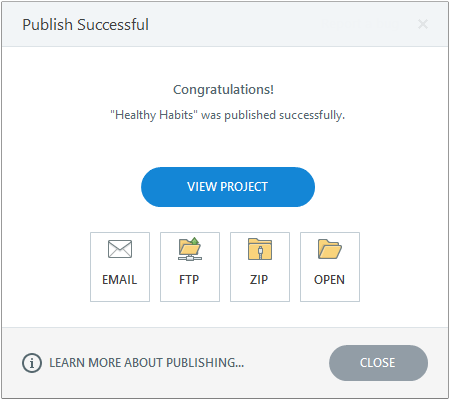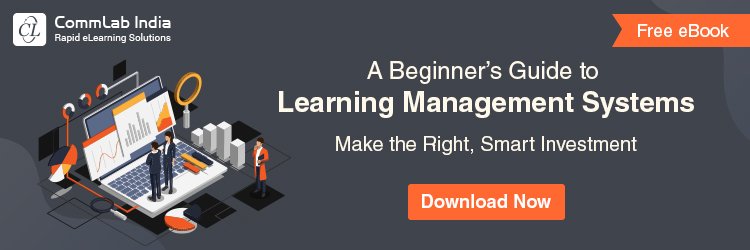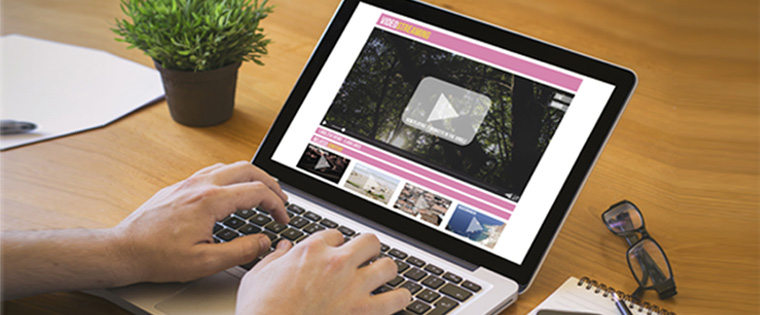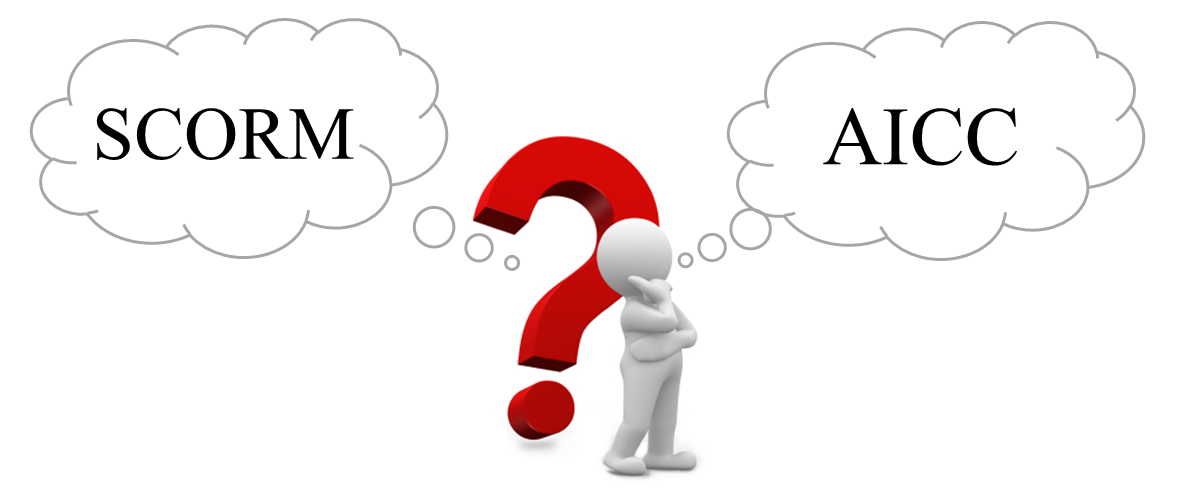你已经开发了一个梦幻般的电子学习。您现在正在寻找几个送给您的学习者,对吧?在学习管理系统(LMS)上使用电子学习创作工具开发的托管课程是最优选的选择,因为您可以:
- 跟踪学习进步
- 生成各种报告
让我们详细检查这些方面。
- 一旦课程准备就绪,请单击“发布“您的创作工具中的按钮。
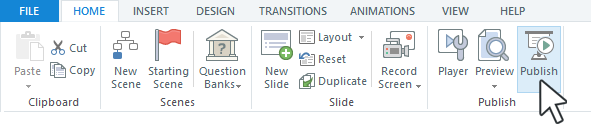
- 在里面 '发布“对话框,您将找到各种发布选项,例如发布到Web,到LMS,CD,Word和其他选项。
- 点击LMS.标签将您的电子学习课程发布到LMS。
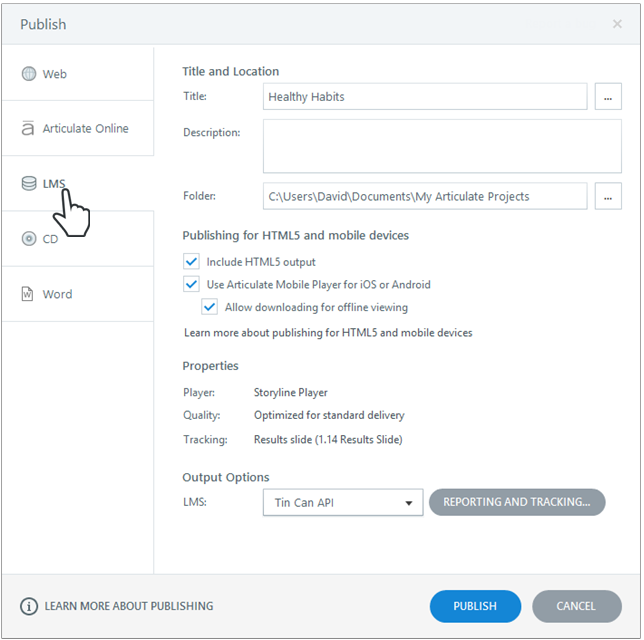
- 进入课程标题描述,以及位置文件夹你想在哪里保存你的课程。
- 在里面描述字段,给出课程的概要,以便学习者可以轻松了解所分配的课程是什么。
- 在文件夹字段,表示应保存课程的路径。不要将其保存在网络驱动器或USB上,以避免不一致。首先保存桌面硬盘中的课程。从那里,您可以将其复制到您所需的位置。
- 你可以加附加信息单击旁边的按钮是关于课程标题盒子。在某些创作工具中,此选项有助于查看智能手机的课程。您可以填写课程的其他详细信息,例如作者,电子邮件地址,持续时间等的名称。
- 现在大多数工具在发布时提供HTML5输出选项,以便您的电子学习与移动设备兼容。
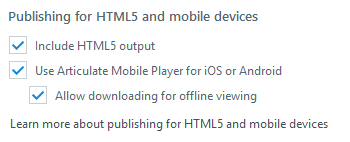
- 为此,您可以选择HTML5 / Mobile Publishing对话框中的选项。此选项可帮助访问不支持闪存等闪存等闪存的课程。
- 检查'包括HTML5输出',允许您的学习者将您的课程视为HTML5内容。
- 检查'使用铰接式移动播放器for iOS或Android'允许您的学习者在iPad和Android平板电脑上享受最佳的观看体验。
- 在某些工具中,当LMS具有XAPI或TIN CAN API规范时,可以跟踪移动播放器内容。
- 你可以调整出版质量通过玩家属性。
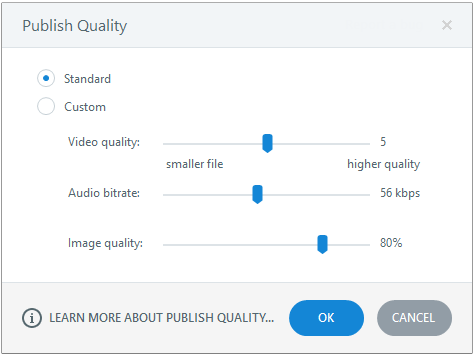
- 你可以选择'报告' 和 '追踪'来自的选择特性部分发布对话框。
- 您可以选择合适的报告从下拉菜单中的SCORM,AICC,XAPI或TIN CAN API的可用标准,您的LMS管理员提供帮助。
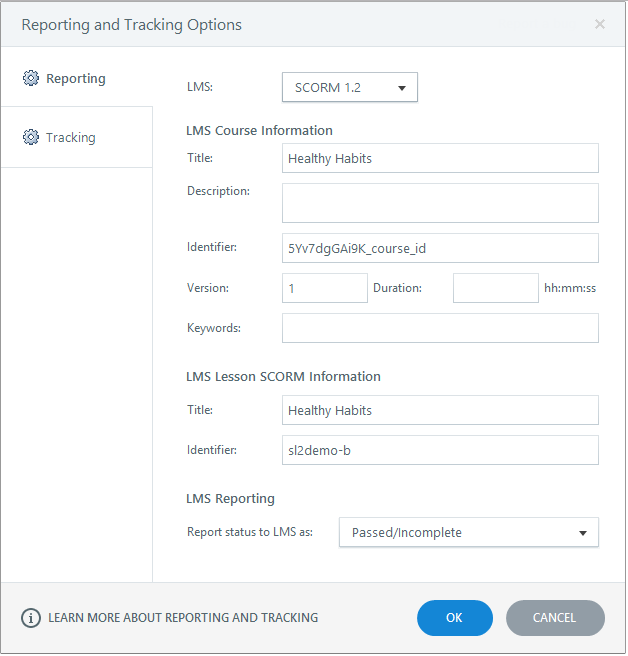
- 您可以通过选择选项跟踪学习者的进度:轨道数量浏览和跟踪测验结果从“跟踪”选项卡。
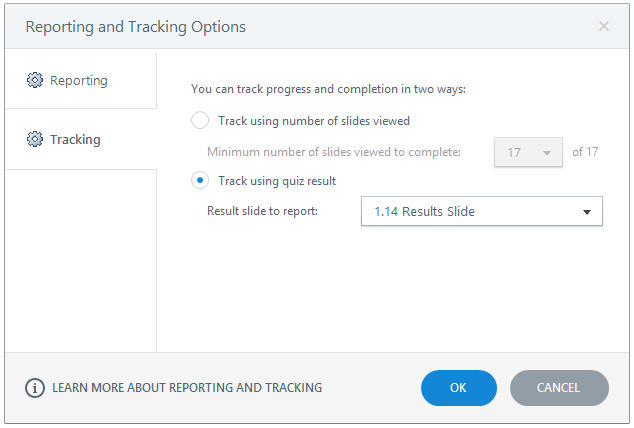
- 点击 '发布“所有选择之后的按钮。当进程完成时,您将看到“发布成功”对话框。
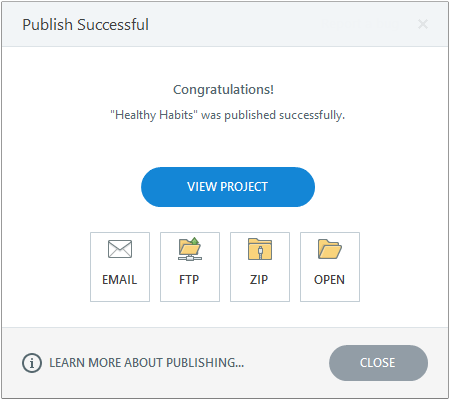
现在您可以上传LMS上的课程。
- 打开您的LMS并转到现场管理>课程>添加/编辑课程
- 将此课程添加到现有类别或创建新类别。
*注意:我已经使用了这个博客的铰接故事情节 - 步骤,标题和屏幕截图是特定于故事情节的。。同样可以在Adobe Captivate,Lectora Inspire和其他创作工具中实现。
需要进一步的详细信息,将您的电子学习与您的LMS集成?查看我们的免费电子书:如何高效地利用Moodle LMS以满足您的培训需求。